- Jak opravit, že se hra Far Cry 6 nespouští nebo se nenačítá
- 1. Zkontrolujte systémové požadavky
- 2. Spusťte jako správce
- 3. Opravte hry přes Ubisoft Connect
- 4. Aktualizujte systém Windows
- 5. Aktualizujte ovladače GPU
- 6. Vypněte Steam Overlay a Xbox Game Bar
- 7. Vypněte antivirový program a program brány firewall
- 8. Proveďte čisté spuštění
- 9. Zavřete procesy na pozadí
- 10. Znovu nainstalujte Far Cry 6
- Jak opravím Far Cry 4 ve Windows 10?
- Lze vyřešit problém s grafikou Far cry 1?
- Proč Far Cry 5 neustále padá na mém počítači?
- Jak opravím problémy s Far Cry 5 na Steamu?
- Jak opravit pád Far Cry 4 na PC?
- Jak opravit, že Far Cry 5 nereaguje na Steamu?
- Je far Cry 5 plynulá hra na PC?
- Jak opravit, že symbol Far Cry 5 (R) nefunguje ve Windows?
- Proč je Far Cry 4 tak těžké hrát?
- Co je Far Cry 4 multiplayer?
- Jak opravit problémy s kompatibilitou her ve Windows 10?
- Proč PC hry po spuštění neustále padají?
- Proč se můj počítač zhroutí, když spustím kontrolu?
- Proč PC hry praskají?
- Proč moje grafická karta neustále padá Windows 10?
Far Cry 6 je nejnovější přírůstek do rodiny Far Cry, který byl vyvinut a publikován společností Ubisoft. Série Far Cry je mezi hráči FPS již léta poměrně populární, ale zdá se, že někteří z nešťastných hráčů nemohou získat skutečný zážitek na ostrově Yara kvůli několika chybám nebo závadám. Takže jste tady, což znamená, že se také potýkáte s problémem Fix Far Cry 6 Game se nespouští nebo nenačte na vašem PC.
Pokud je to váš případ, nezoufejte. Zde se nám podařilo poskytnout vám několik možných řešení, která by vám měla fungovat. Pro hráče počítačových her to není nic nového, protože většina počítačových her je náchylná k několika problémům, jako je pád spouštění, zpoždění, koktání, vypadávání snímků, problémy s černou obrazovkou, grafické závady, problémy související se zvukem a tak dále.
Jak opravit, že se hra Far Cry 6 nespouští nebo se nenačítá
Mluvit o tom, že se hra nespustí nebo se vůbec nenačte na počítači se systémem Windows, je v dnešní době docela běžné. Pokud se v tomto případě vyskytne problém s herními soubory nebo zastaralým ovladačem GPU nebo není kompatibilní, můžete se setkat s tím, že se hra nespustí nebo se zhroutí.

Zdá se, že i zastaralé sestavení operačního systému Windows nebo zbytečné úlohy spouštěné na pozadí nebo spouštění her bez přístupu správce mohou způsobit takové problémy. Navíc některé agresivní antivirové programy nebo překryvné aplikace mohou také způsobit, že se hra nespustí nebo nenačte žádné problémy. Měli byste tedy zkontrolovat všechny kroky jeden po druhém, dokud nebude problém zcela vyřešen.
1. Zkontrolujte systémové požadavky
Kontrola systémových požadavků hry je opravdu zásadní, pokud si v případě, že si nejste jisti, zda je váš počítač s hrou kompatibilní nebo ne. Většina uživatelů počítačů nižší třídy by si to měla prohlédnout.
Reklamy
Minimální požadavky:
- Vyžaduje 64bitový procesor a operační systém
- OS: Windows 10 (20H1 nebo novější)
- Procesor: AMD Ryzen 3 1200 – 3,1 GHz / Intel i5-4460 – 3,2 GHz
- Paměť: 8 GB (dvoukanálový režim)
- Grafika: AMD RX 460 (4 GB) / Nvidia GTX 960 (4 GB)
- Úložný prostor: 60 GB HDD (doporučeno SSD)
- Direct X: DirectX 12
Doporučené požadavky:
- Vyžaduje 64bitový procesor a operační systém
- OS: Windows 10 (20H1 nebo novější)
- Procesor: AMD Ryzen 5 3600X (3,8 GHz) / Intel i7-7700 (3,6 GHz) nebo vyšší
- Paměť: 16 GB (dvoukanálový režim)
- Grafika: AMD RX VEGA64 (8 GB) / Nvidia GTX 1080 (8 GB) nebo vyšší
- Úložný prostor: 60 GB HDD (doporučeno SDD) + 37 GB HD textury (volitelné)
- DirectX: DirectX 12
reklama
2. Spusťte jako správce
Zkontrolujte, zda jako správce spouštíte spustitelný soubor Far Cry 6 nebo spouštěč her Ubisoft. Pokud ne, pak by to mohl být jeden z důvodů takového problému. Stačí kliknout pravým tlačítkem na soubor exe hry nebo Ubisoft launcher exe a vybrat Spustit jako správce a poté kliknout na Ano (pokud k tomu UAC vyzvání), abyste problém vyřešili.
- Klikněte pravým tlačítkem myši na Far Cry 6 exe soubor zástupce na vašem PC.
- Nyní vyberte Vlastnosti > Klikněte na Kompatibilita tab.

Reklamy
- Ujistěte se, že kliknete na Spusťte tento program jako správce zaškrtávací políčko pro zaškrtnutí.
- Klikněte na Aplikovat a vyberte OK pro uložení změn.
Jak jsme již zmínili, proveďte stejné kroky i pro svůj spouštěč Ubisoft.
3. Opravte hry přes Ubisoft Connect
Pokud stále dochází k problémům se zhroucením hry Far Cry 6, ujistěte se, že jste nainstalované herní soubory ověřili pomocí softwaru Ubisoft Connect podle následujících kroků:
- Otevři Ubisoft Connect software na PC.
- Klikněte na Hry karta > vyberte Far Cry 6 herní dlaždice.
- Nyní vyberte ikona šipky na pravé spodní straně.
- Zobrazí se rozevírací nabídka > Klikněte na Ověřte soubory.
- Pokud budete vyzváni, klikněte na Opravit.
- Nakonec Ubisoft Connect začne opravovat všechny chybějící nebo poškozené soubory (pokud existují). Počkejte na dokončení.
- Po dokončení nezapomeňte zavřít Ubisoft Connect a také hru, pokud je spuštěna, a restartujte počítač, abyste zkontrolovali problém.
4. Aktualizujte systém Windows
Zdá se, že jste nějakou dobu neaktualizovali sestavení operačního systému Windows. Pokud je to pravda, nezapomeňte zkontrolovat nejnovější aktualizaci opravy a ihned ji nainstalovat. Někdy může chybná nebo starší verze sestavení způsobit několik problémů s výkonem systému a programy.
Reklamy
- lis Windows + I klíče pro otevření Nastavení systému Windows Jídelní lístek.
- Klikněte na Aktualizace a zabezpečení z levého panelu.
- Vybrat Kontrola aktualizací pod Windows Update sekce.

- Pokud je k dispozici aktualizace, stačí kliknout na Stáhněte a nainstalujte.
- Na úplnou instalaci aktualizace možná budete muset nějakou dobu počkat. Systém může restartovat několikrát.
- Po dokončení spusťte hru znovu a zkontrolujte problém.
5. Aktualizujte ovladače GPU
Dokonce i zastaralý nebo poškozený ovladač grafické karty může způsobit několik problémů s výkonem programu nebo systému. Doporučujeme vám zkontrolovat aktualizace ovladačů GPU.
- zmáčkni Windows + X klíče pro otevření Nabídka rychlého odkazu.
- Klikněte na Správce zařízení ze seznamu > Dvojklik na Adaptéry displeje.
- Klikněte pravým tlačítkem myši na vyhrazené grafické kartě, kterou aktuálně používáte.

- Vyberte si Aktualizujte ovladač > Klikněte na Automaticky vyhledávat ovladače.
- Pokud je k dispozici aktualizace, automaticky se stáhne a nainstaluje nejnovější verze.
- Po dokončení restartujte počítač, aby se změny projevily.
6. Vypněte Steam Overlay a Xbox Game Bar
Vždy se doporučuje deaktivovat překrytí Steam a překrytí Xbox Game Bar na počítači před spuštěním her, protože tyto překryvné aplikace mohou snadno zničit výkon systému nebo spotřebovat spoustu systémových prostředků.
Zakázat překrytí Steam:
- OTEVŘENO Pára > Klikněte na ‚Pára‘ z levého horního rohu obrazovky.
- Vybrat ‚Nastavení‘ z rozbalovací nabídky.
- Dále nezapomeňte kliknout na ‚Ve hře‘ tab.
- Poté zrušte zaškrtnutí „Povolte Steam Overlay během hry“ box pro jeho vypnutí.
- Nakonec klikněte na ‚OK‘ pro potvrzení změn.
Zakázat herní panel Xbox:
- zmáčkni Windows + I klíče k otevření Nastavení systému Windows.
- Klikněte na Hraní z levého panelu > klikněte na Herní lišta Xbox.
- Tady se ujistěte vypnout přepínač.
- Nyní se vraťte na předchozí stránku a zapnout a Herní mód přepnout pro optimalizaci hraní.
Měli byste také zakázat překrytí Ubisoft, nástroj MSI Afterburner, Rivatuner Statistic Server RTSS, jakýkoli typ softwaru RGB a překryvnou aplikaci GeForce Experience.
Tato metoda by vám měla pomoci vyřešit problém, kdy se hra Far Cry 6 nespustí nebo se nenačte.
7. Vypněte antivirový program a program brány firewall
Někdy vám také vypnutí antivirového programu a programu brány firewall může pomoci snadno vyřešit problém se spouštěním her.
- Klikněte na Nabídka Start > Typ Kontrolní panel a klikněte na něj.
- Nyní zadejte firewall ve vyhledávacím poli > klikněte na Brána firewall systému Windows.
- V levém podokně klikněte na Zapněte nebo vypněte bránu Windows Firewall.
- Ujistěte se, že vyberete Vypněte bránu Windows Firewall pro Nastavení soukromé, domény a veřejné sítě.
- Nakonec restartujte počítač, abyste použili změny, a zkuste problém zkontrolovat.
Nyní budete muset zakázat antivirovou ochranu (Windows Defender) podle následujících kroků:
- Zamiřte k Nastavení systému Windows > Soukromí a zabezpečení.
- Nyní jděte na Zabezpečení Windows > Ochrana před viry a hrozbami.
- Klikněte na Spravovat nastavení > Pak vypnout a Ochrana v reálném čase volba.
- Po dokončení nezapomeňte restartovat počítač, aby se změny projevily.
Pokud v takovém případě používáte jakýkoli antivirový program třetí strany, nezapomeňte jej ručně vypnout.
8. Proveďte čisté spuštění
Je také nutné provést čisté spuštění počítače, abyste odstranili všechny možné systémové závady nebo spotřebu systémových prostředků, které mohou být používány na pozadí. Udělat to tak:
- lis Windows + R klíče pro otevření Běh dialogové okno.
- Nyní zadejte msconfig a udeřit Vstupte otevřít Konfigurace systému okno.
- Přejít na Služby karta > Povolit Skryjte všechny služby Microsoftu zaškrtávací políčko.
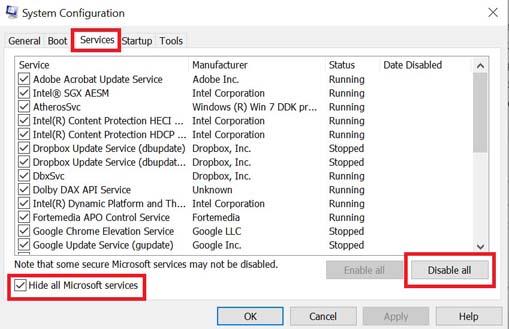
- Klikněte na Vypnout všechno > Klikněte na Aplikovat a pak OK pro uložení změn.
- Nyní klikněte na Spuštění karta > klikněte na Otevřete Správce úloh.
- Pod Spuštění z rozhraní Správce úloh klikněte na konkrétní úlohy, u kterých je povoleno spouštění při spuštění > klikněte na Zakázat.
- Ujistěte se, že jste vybrali vysoce účinné spouštěcí programy a jeden po druhém je deaktivovali.
- Jakmile je vše hotovo, restartujte počítač a použijte změny.
9. Zavřete procesy na pozadí
Ujistěte se, že jste ve svém počítači zavřeli procesy běžící na pozadí, abyste ukončili všechny zbytečné úlohy, které spotřebovávají mnoho systémových prostředků. Udělat toto:
- zmáčkni Ctrl + Shift + Esc klíče k otevření Správce úloh.
- Klikněte na Procesy karta > Vyberte úlohu, kterou chcete zavřít.

- Po výběru klikněte na Ukončit úlohu. Ujistěte se, že provedete kroky pro každý úkol samostatně.
- Po dokončení stačí restartovat počítač, abyste okamžitě změnili efekty.
10. Znovu nainstalujte Far Cry 6
Pokud pro vás žádná z metod nefungovala, zkuste přeinstalovat hru Far Cry 6 a zkontrolujte, zda vám to pomůže vyřešit problém s padáním nebo ne. Udělat to tak:
- OTEVŘENO Ubisoft Connect na vašem PC.
- Poté klikněte na Hry kartu v levém horním rohu.
- Vyhledejte Far Cry 6 dlaždice ze seznamu > Klikněte pravým tlačítkem myši na to.
- Vybrat Odinstalovat > Potvrďte úkol a počkejte na jeho dokončení.
- Po dokončení nezapomeňte restartovat počítač, aby se změny okamžitě projevily.
- Dále otevřete Ubisoft Connect > Hledat Far Cry 6 a znovu jej nainstalujte. [Ujistěte se, že používáte stejný účet, který jste použili k nákupu hry]
- Jsi hotový. Úspěšně jste opravili hru Far Cry 6, která se nespouští nebo se nenačítá.
To je ono, chlapi. Doufáme, že vám tento průvodce pomohl. Pro další dotazy můžete komentovat níže.
FAQ
Jak opravím Far Cry 4 ve Windows 10?
Vyberte spustitelný soubor hry ze složky hry, pokud jste použili výchozí instalační složku, mělo by to být: „C:Program Files (x86)SteamSteamappscommonFar Cry 4“. Vyberte svůj problém nebo problémy z pole vpravo a klikněte na příslušné tlačítko „Opravit“.
Lze vyřešit problém s grafikou Far cry 1?
Nyní se nebojte, tento problém s grafikou Far Cry 1 lze vyřešit velmi rychle. I když Far Cry vyšlo v roce 2004, dostal jsem tuto hru do rukou jako v roce 2011 nebo 2012, abych ji mohl hrát sám. V té době jsem neměl herní PC Skorpion.
Proč Far Cry 5 neustále padá na mém počítači?
#1 Far Cry 5 zhroucení. Některým hráčům hra spadne na plochu po několika minutách od spuštění nebo může spadnout při hraní zápasu, například při posledním bzučáku hry. V každém případě se zdá, že tento problém je způsoben tím, že ovladač grafické karty není kompatibilní s hrou.
Jak opravím problémy s Far Cry 5 na Steamu?
Vyberte spustitelný soubor hry ze složky hry, pokud jste použili výchozí instalační složku Steam, mělo by to být: „C:\Program Files (x86)\Steam\steamapps\common\Far Cry 5“. Nyní vyberte svůj problém nebo problémy z pole vpravo. Po úspěšném vyřešení problému můžete kliknout na tlačítko „Spustit hru“ a hrát…
Jak opravit pád Far Cry 4 na PC?
Vyberte spustitelný soubor hry ze složky hry, pokud jste použili výchozí instalační složku, mělo by to být: „ C:\Program Files (x86)\Steam\Steamapps\common\Far Cry 4“ Vyberte svůj problém nebo problémy z pole do vpravo a klikněte na odpovídající tlačítko „Opravit“.
Jak opravit, že Far Cry 5 nereaguje na Steamu?
Vyberte spustitelný soubor hry ze složky hry, pokud jste použili výchozí instalační složku Steam, mělo by to být: „C:\Program Files (x86)\Steam\steamapps\common\Far Cry 5“. Nyní vyberte svůj problém nebo problémy z pole vpravo.
Je far Cry 5 plynulá hra na PC?
Přestože Far Cry 4 bylo na PC dobře přijato, Far Cry 5 má trochu problémy a mnoho uživatelů ho na Steamu na základě výkonu bije.Existují však recenze, které tvrdí, že jde o velmi hladkou hru.
Jak opravit, že symbol Far Cry 5 (R) nefunguje ve Windows?
Přidání Uplay/Steam a Far Cry do seznamu výjimek pro jakýkoli antivirový software, který možná používáte Můžete také zkusit změnit jazyk systému Windows na angličtinu. Tento problém je způsoben tím, že Easy Anti Cheat nedokázal zobrazit (R) symbol správně. Chcete-li to zkontrolovat, nejprve přejděte do adresáře hry Far Cry 5.
Proč je Far Cry 4 tak těžké hrát?
Far Cry 4 FPS Drops, někteří hráči se setkali s poklesy fps a nízkými fps jako 20-30, díky čemuž se hra zasekává a je těžké ji hrát. „Tuto hru jsem dostal brzy a fps je na hovno a odstín je příliš tmavý, takže pokud hrajete na vysokou, jeho tma a nevypadá dobře, stejně jako spousta chyb, nedoporučuji, dokud nebude opraveno.“
Co je Far Cry 4 multiplayer?
Far Cry 4 umožňuje druhému hráči zaskočit a vypadnout kdykoli a znovu si představit kooperativní zážitek v pravém duchu Far Cry pro další generaci. Jste Ajay Ghale. Cestou do Kyratu se ocitnete uvězněni v občanské válce s cílem svrhnout zvráceného diktátora Pagana Mina.
Jak opravit problémy s kompatibilitou her ve Windows 10?
Chcete-li spustit poradce při potížích s kompatibilitou programu, postupujte podle následujících kroků: Stiskněte Start, zadejte Spustit programy. Poté vyberte první možnost. Klepněte na tlačítko Upřesnit. Poté klikněte na Spustit jako správce. Klepněte na tlačítko Další. Systém Windows nyní vyhledá všechny problémy s kompatibilitou programu. Nyní vyberte svou hru a klikněte na Další.
Proč PC hry po spuštění neustále padají?
Jak bylo zmíněno v úvodu, příčiny pádu her po spuštění mohou být různé. Může se to lišit od hry ke hře. Zde je seznam nejčastějších důvodů, proč počítačové hry praskají: Váš systém nesplňuje minimální požadované specifikace pro spuštění hry.
Proč se můj počítač zhroutí, když spustím kontrolu?
Některý malware krade zdroje CPU, což vede k problémům se zhroucením.Za tímto účelem vám doporučujeme provést kontrolu systému pomocí programu Windows Defender nebo jiného antivirového softwaru třetí strany. Zde jsou kroky pro použití programu Windows Defender: Krok 1: Otevřete program Windows Defender z hlavního panelu a zvolte Ochrana před viry a hrozbami.
Proč PC hry praskají?
Může se to lišit od hry ke hře. Zde je seznam nejčastějších důvodů, proč počítačové hry praskají: Váš systém nesplňuje minimální požadované specifikace pro spuštění hry. Pokud hrajete online hru, vaše internetové připojení pravděpodobně není dostatečně rychlé, což způsobuje jeho zhroucení.
Proč moje grafická karta neustále padá Windows 10?
Vaše grafická karta je pro váš počítač příliš výkonná Jedním z běžných důvodů padání her je problém s napájecím zdrojem (PSU). To je obvykle spojeno s grafickým adaptérem vyžadujícím více energie, než je k dispozici. Existuje jeden jednoduchý způsob, jak to vyřešit. Upgradujte na nejlepší PSU schopný poskytnout dostatek energie pro hraní hry.
